将本地作为服务器测试:172.18.40.182,运行VMware Workstation 11
注:服务器端和客户端的虚拟机版本不一样无所谓,都支持远程虚拟机的功能就行;
具体操作步骤如下:
1. 服务器端打开VMware Workstation即可,不需要运行虚拟机
2. 在客户端打开VMware Workstation,在Home页选择“Connect to a Remote Server”,如下图:
3. 在“Server name"栏填服务器的IP地址(即172.18.40.182),User name 和 Password就填写服务器端当前的用户名和密码(我用的我本机做测试,用我的用户名和密码就行),然后”connect".连接到服务器后,就可以在当前面板显示服务器上可用的虚拟机(这里是)
4. 然后在服务器上就可以创建虚拟机了,只要服务器开着机,在任何一台机子上你都可以通过ip、用户名、密码直接访问你所建立在该服务器上的虚拟机了;
在打开服务器上的虚拟机时,服务器本身的资源占用会迅速攀升,而客户端资源占用没有显著变化。说明,虚拟机本身是运行在服务器端,不是在客户端(没有传输完整的镜像文件的过程)。这样的话,说明该功能是以类似VNC的方式实现的(具体是什么技术实现的,没有深究)。
总的来说,VMware Workstation的该功能给普通用户提供了一个接入服务器的接口。








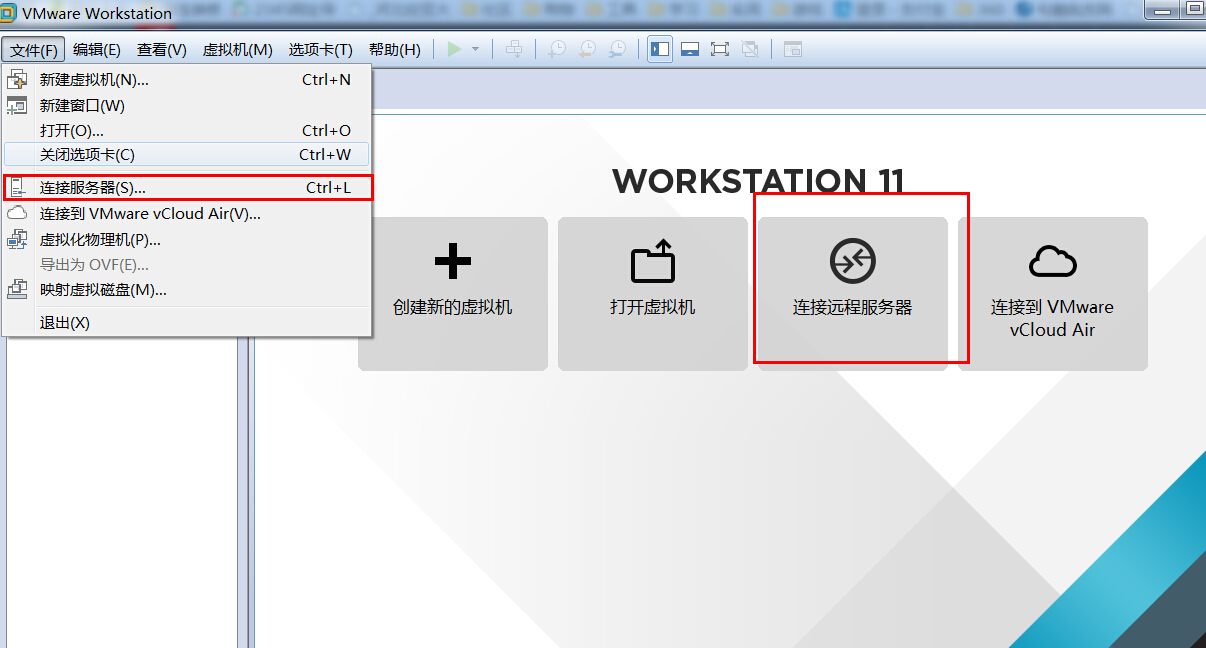
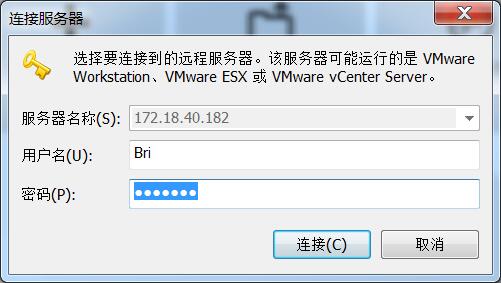
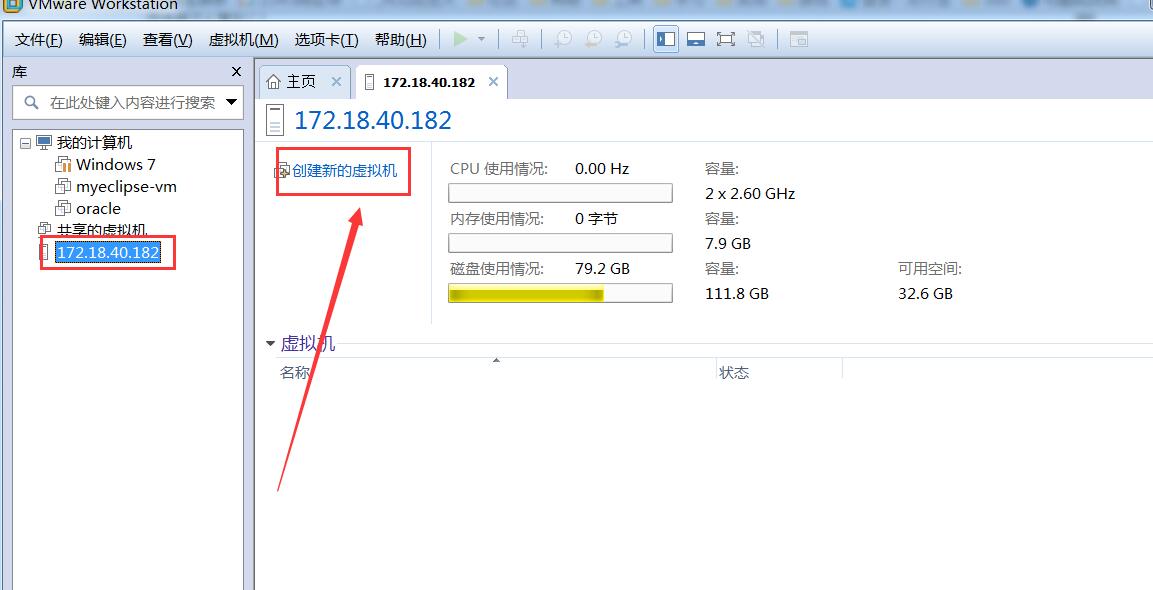
















 2125
2125

 被折叠的 条评论
为什么被折叠?
被折叠的 条评论
为什么被折叠?








